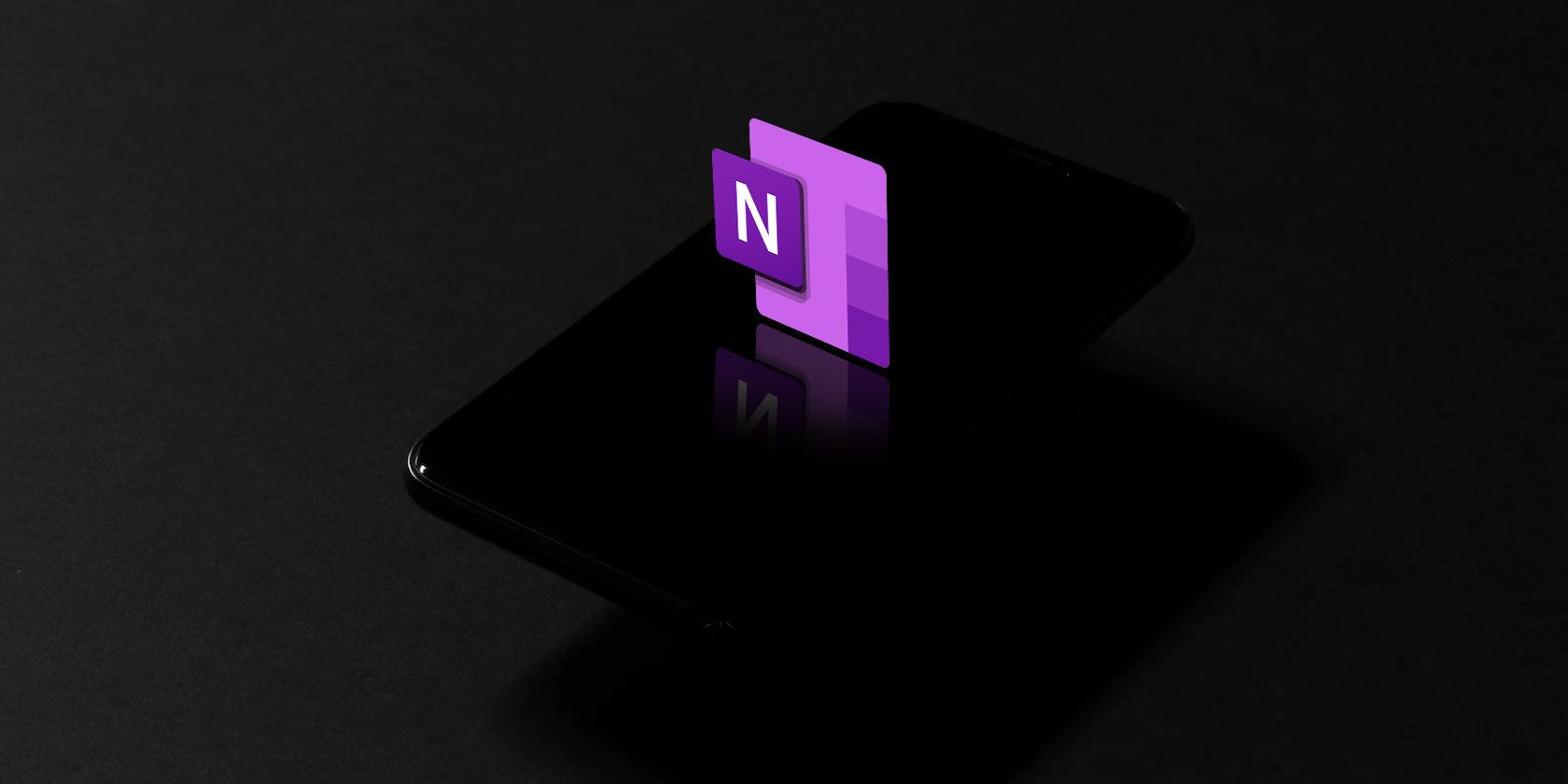OneNote یک ابزار یادداشت برداری عالی برای پیگیری کار شما است. و با حالت تاریک جدید مایکروسافت، حتی بهتر است. در اینجا نحوه فعال کردن آن آمده است.
حالت تاریک قابلیتی است که می توانید آن را در بسیاری از برنامه ها فعال کنید. این شامل محصولات مایکروسافت مانند Microsoft Word، Excel، PowerPoint و OneNote می شود.
می توانید حالت تاریک را در OneNote در چندین دستگاه و سیستم عامل پیکربندی کنید. این شامل macOS، ویندوز و دستگاههای تلفن همراه مانند آیفون و اندروید میشود.
نحوه فعال کردن حالت تاریک در OneNote در ویندوز
در ویندوز، میتوانید با دنبال کردن این مراحل به تم حالت تاریک در OneNote تغییر دهید:
- در OneNote، روی تب File در بالای پنجره OneNote کلیک کنید.
- بر روی گزینه ها کلیک کنید.
- در زیر تب General، منوی کشویی Office Theme را باز کرده و سیاه را انتخاب کنید.
- روی OK کلیک کنید.
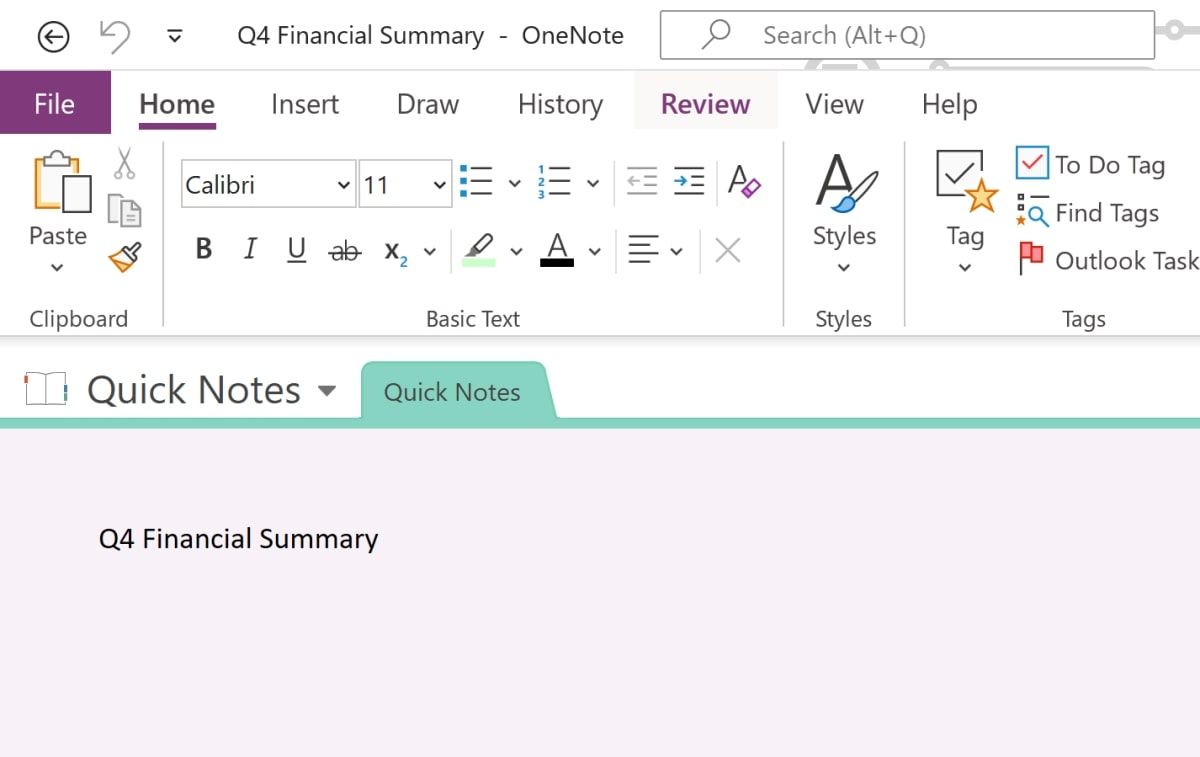
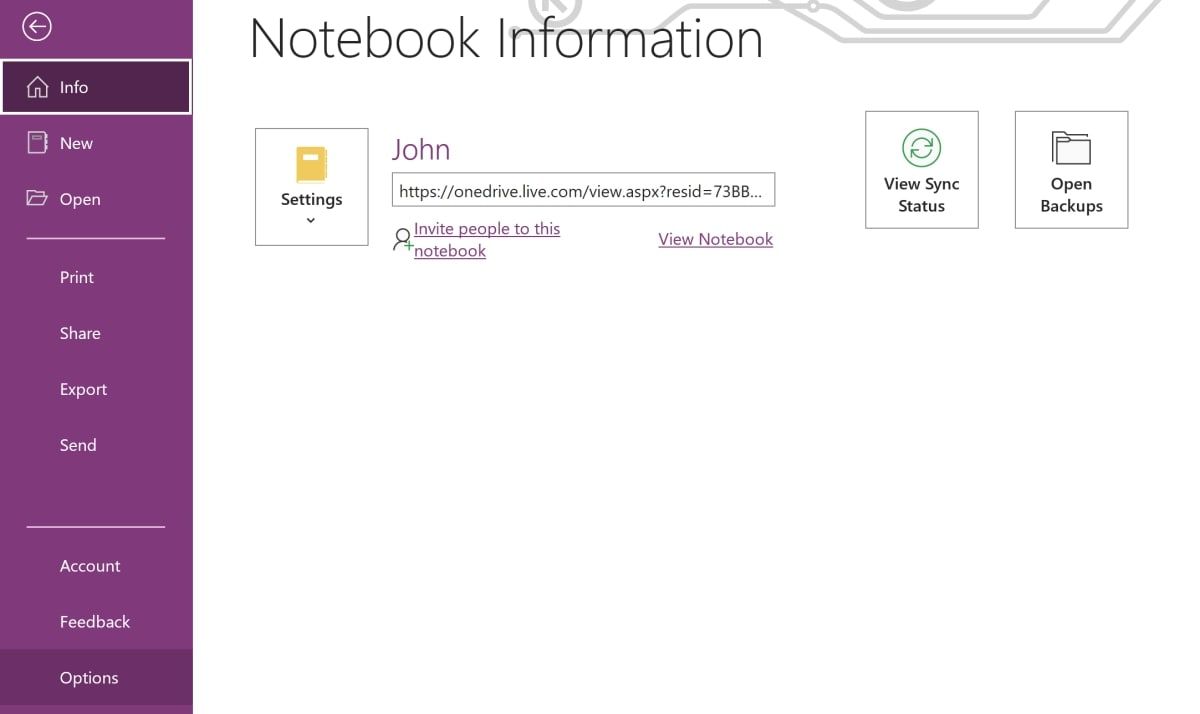
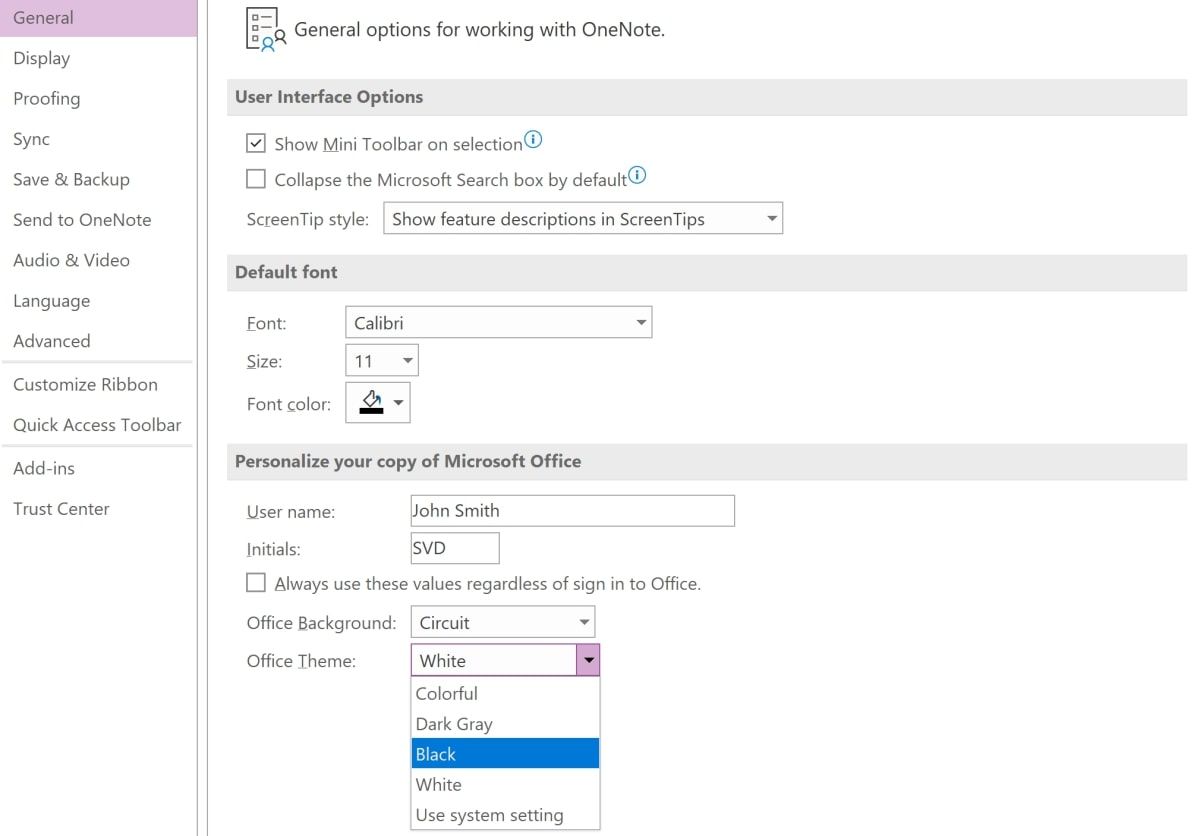
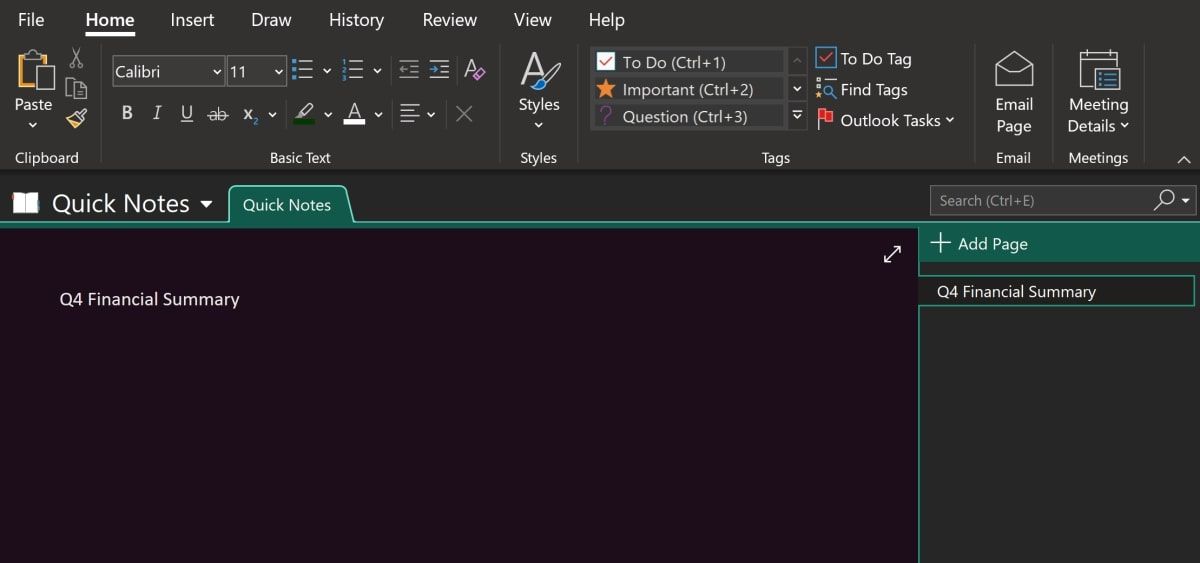
نحوه فعال کردن حالت تاریک در OneNote در macOS
میتوانید در macOS بین حالت روشن و تاریک سوئیچ کنید. در رایانههای مک، زمانی که کل دستگاه شما حالت تاریک را فعال کرده باشد، OneNote از حالت تاریک استفاده میکند.
- به تنظیمات سیستم دستگاه مک خود بروید.
- روی General کلیک کنید.
- در قسمت Appearance گزینه Dark را انتخاب کنید. همچنین می توانید Auto را انتخاب کنید، که بسته به زمان سیستم محلی شما، به طور خودکار بین حالت های روشن و تاریک جابجا می شود.
- برای مشاهده آن در حالت تاریک، OneNote را باز کنید.
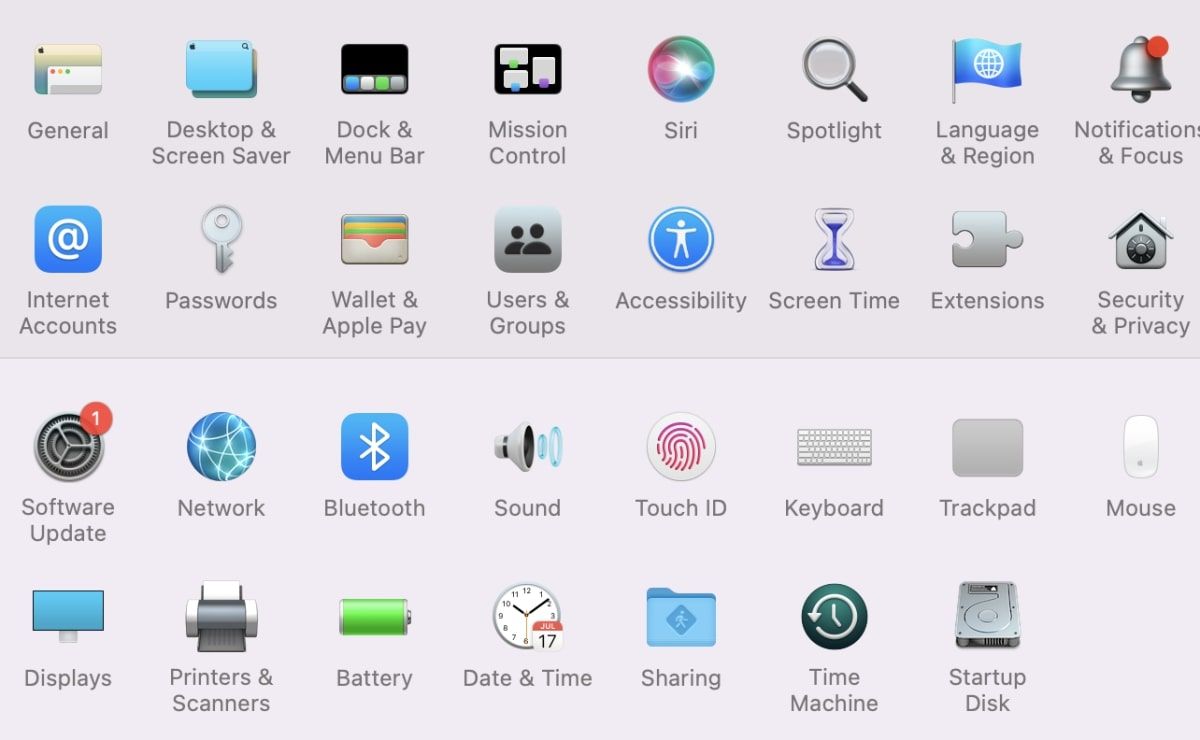
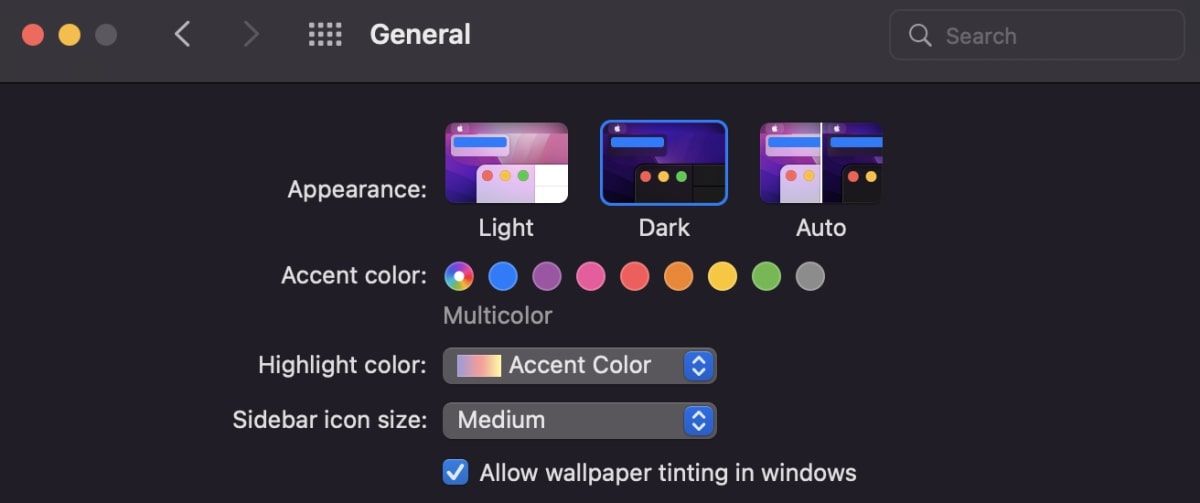
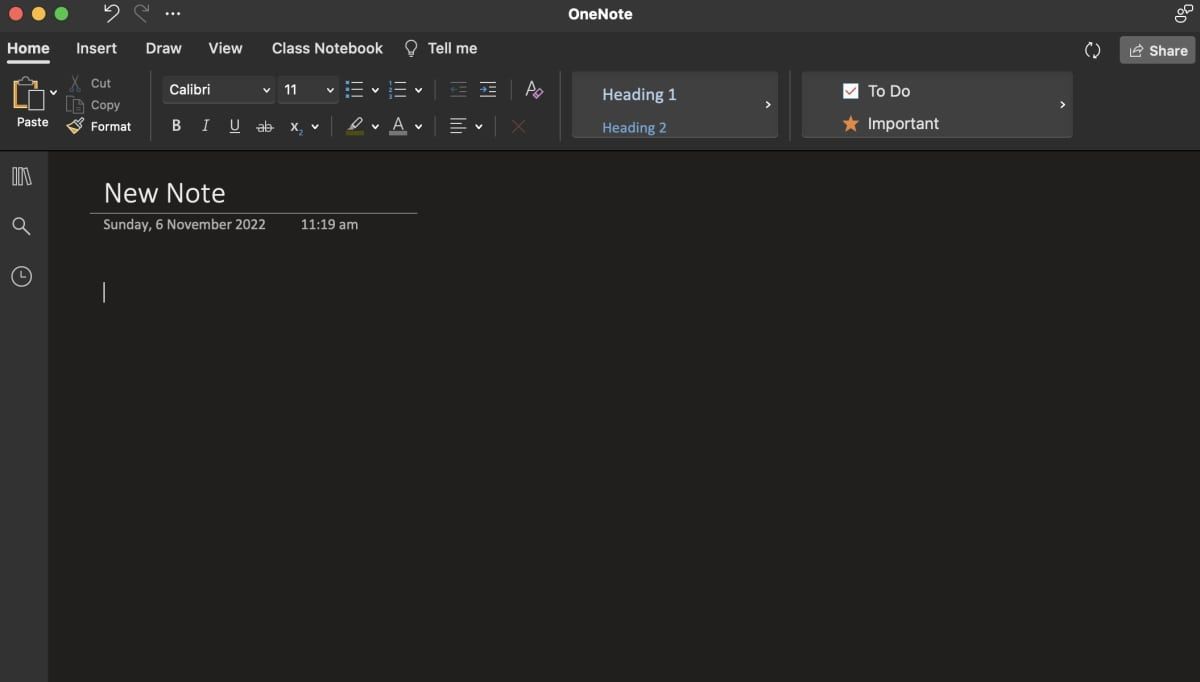
همچنین میتوانید در خود OneNote بین حالتهای روشن و تاریک جابهجا شوید. اگر تم تیره را برای کل دستگاه مک خود انتخاب کرده اید، اما OneNote همچنان از حالت روشن استفاده می کند، می توانید بررسی کنید که حالت تاریک غیرفعال نشده باشد. با دنبال کردن مراحل زیر می توانید این کار را انجام دهید:
- در OneNote، Preferences را انتخاب کنید.
- روی General کلیک کنید.
- در گزینه Personalize، تیک Turn off Dark Mode را بردارید.
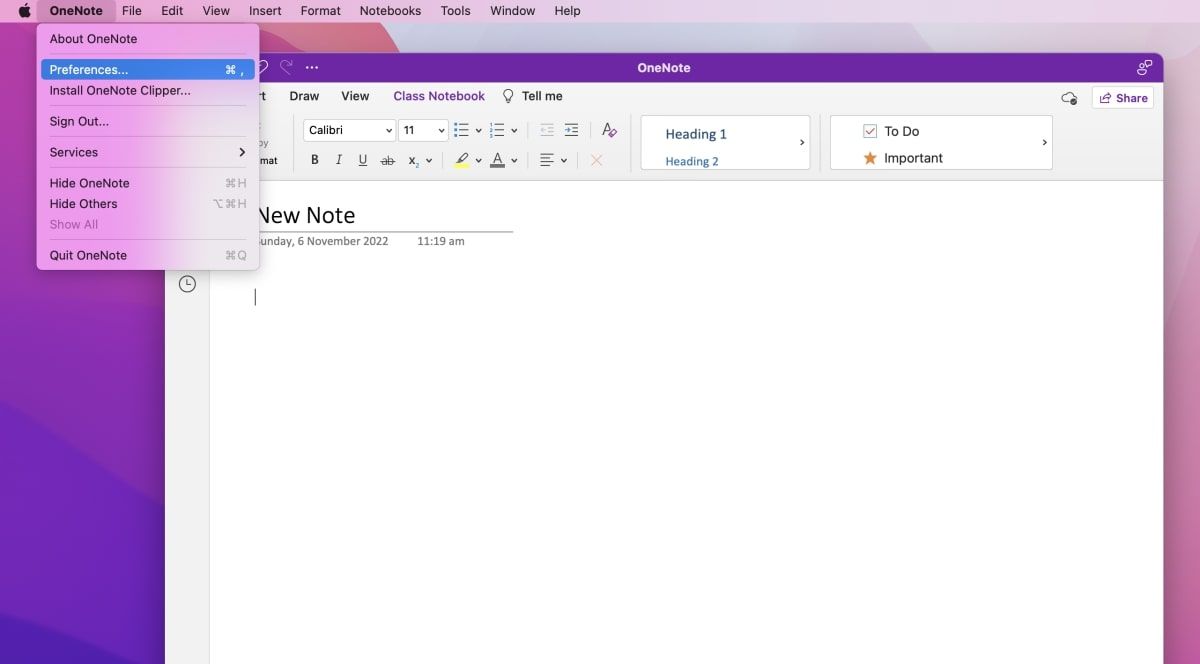
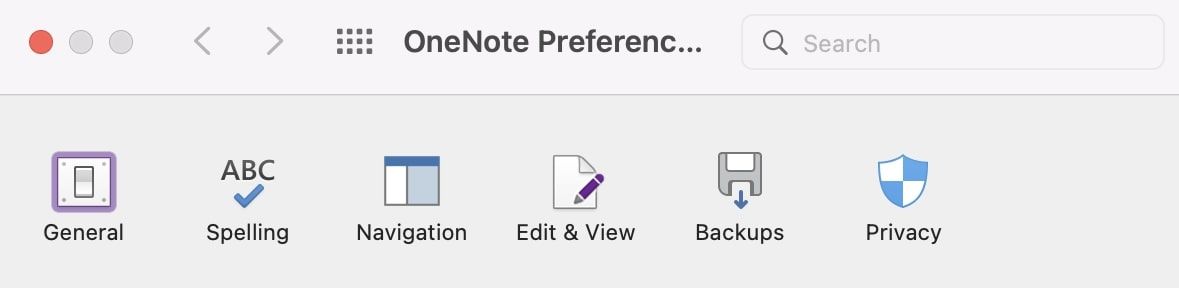
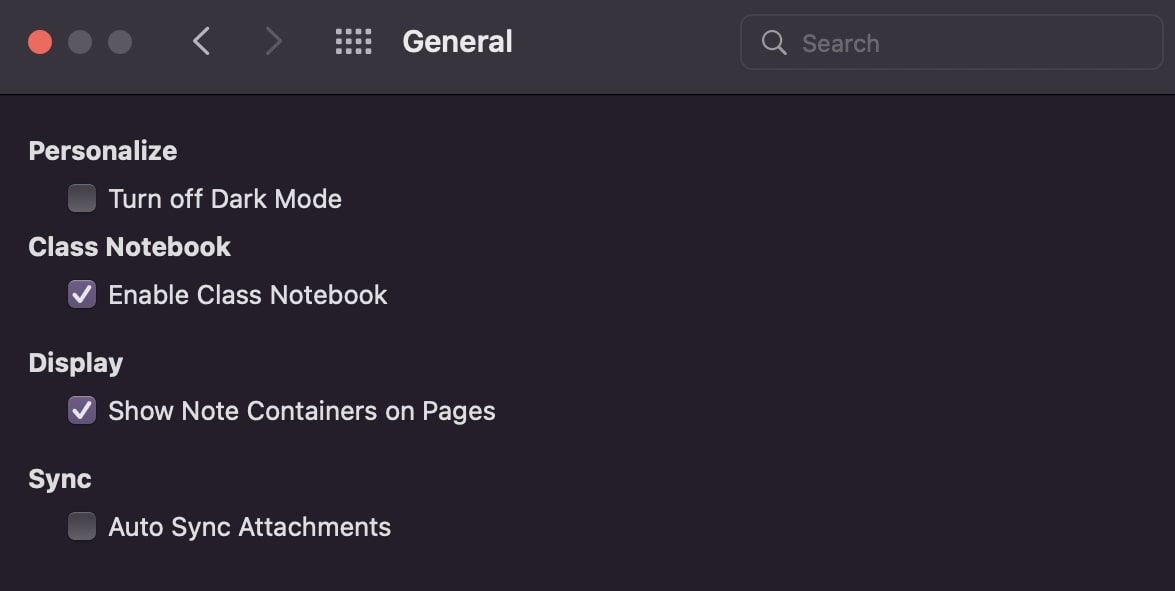
نحوه فعال کردن حالت تاریک در OneNote در موبایل
میتوانید حالت تاریک را برای OneNote در دستگاههای Android و iOS فعال کنید. با این حال، مراحل هر دو پلتفرم کمی متفاوت است. راهنمای ما را در زیر دنبال کنید.
حالت تاریک در OneNote برای اندروید
برای فعال کردن حالت تاریک در OneNote در دستگاههای اندرویدی، این مراحل را دنبال کنید:
- در OneNote، روی نماد نمایه در گوشه بالا سمت چپ ضربه بزنید.
- تنظیمات را انتخاب کنید.
- روی تم ضربه بزنید.
- Dark را انتخاب کنید. 4 تصویر بستن
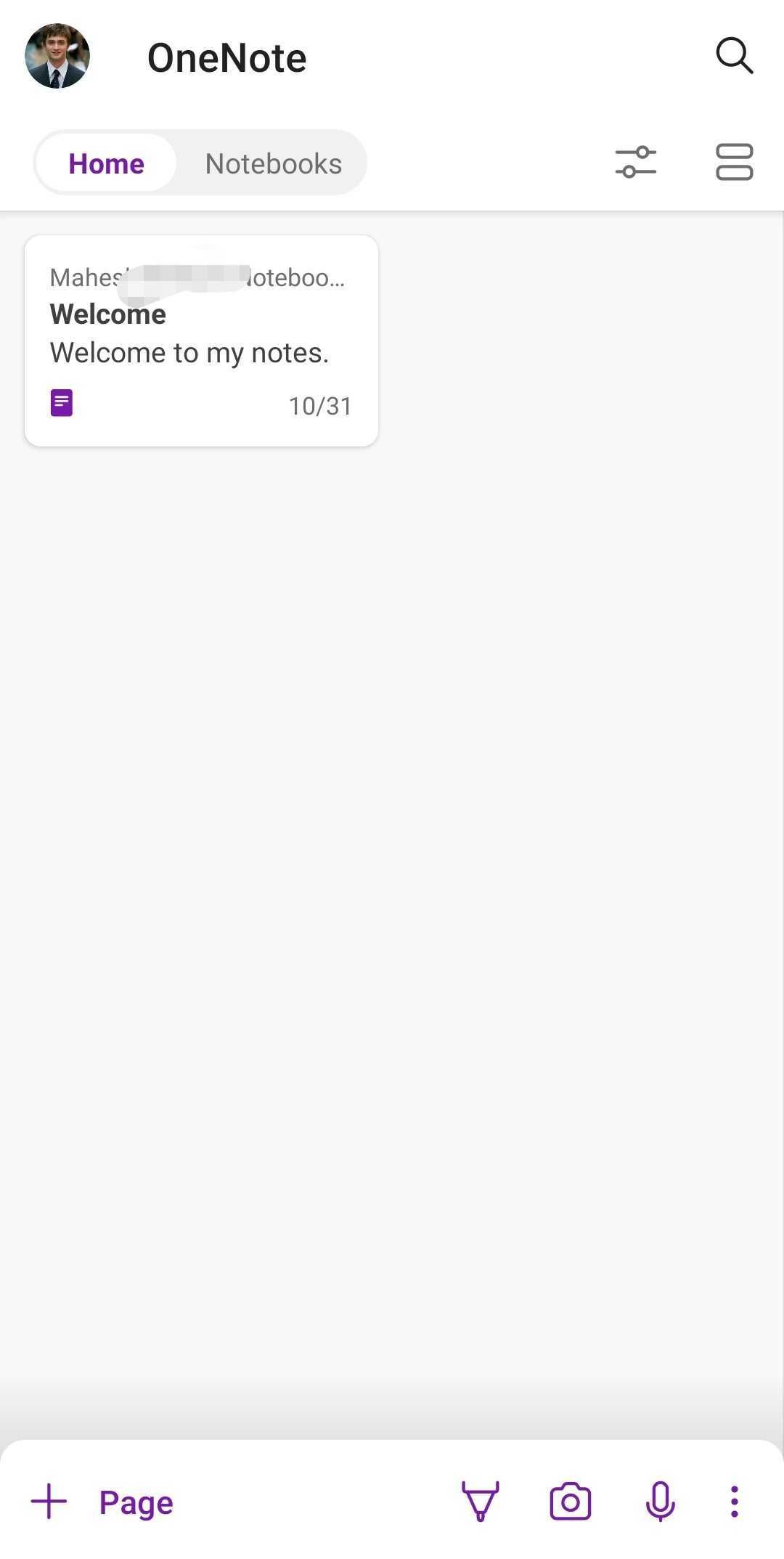
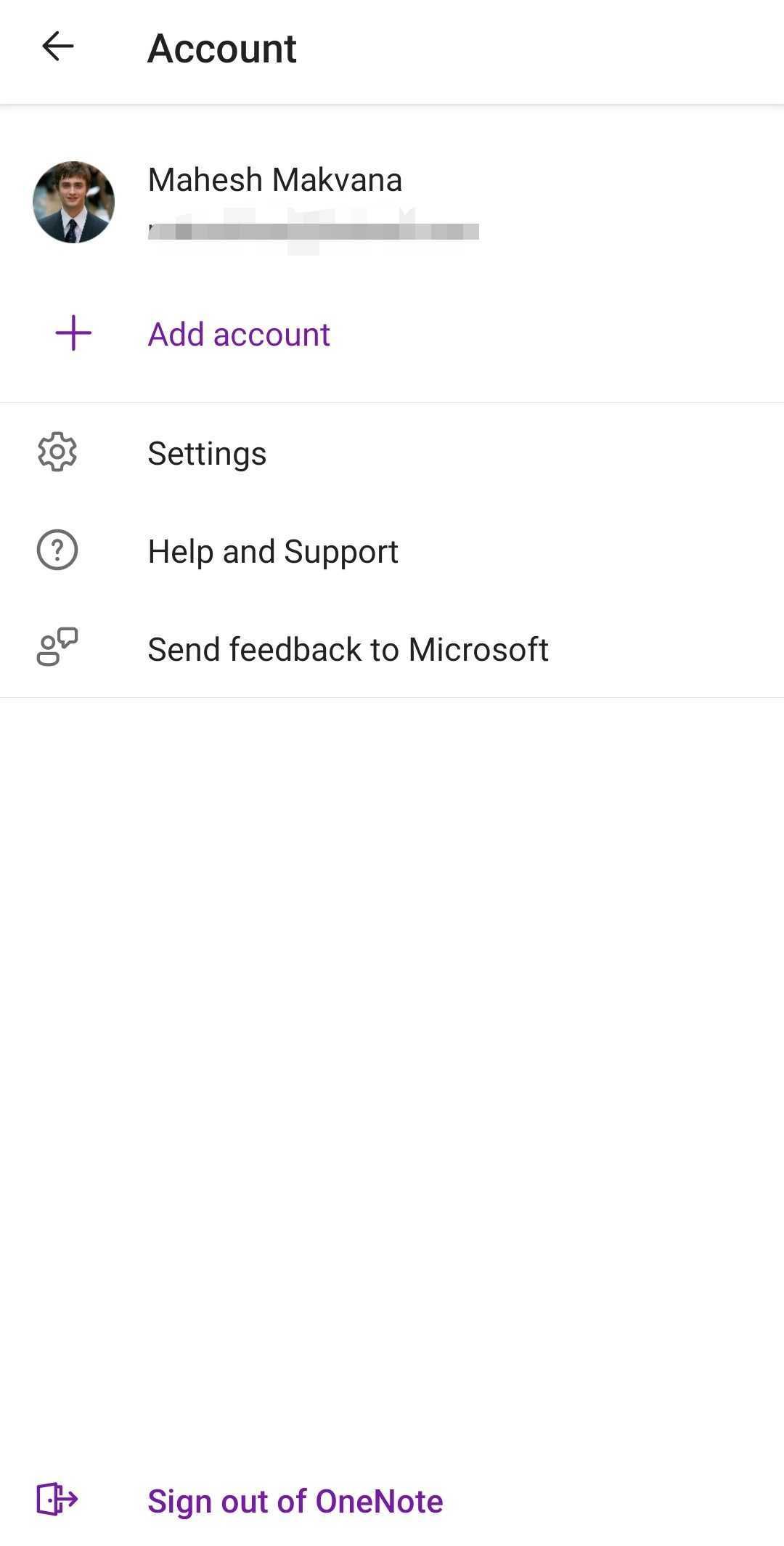
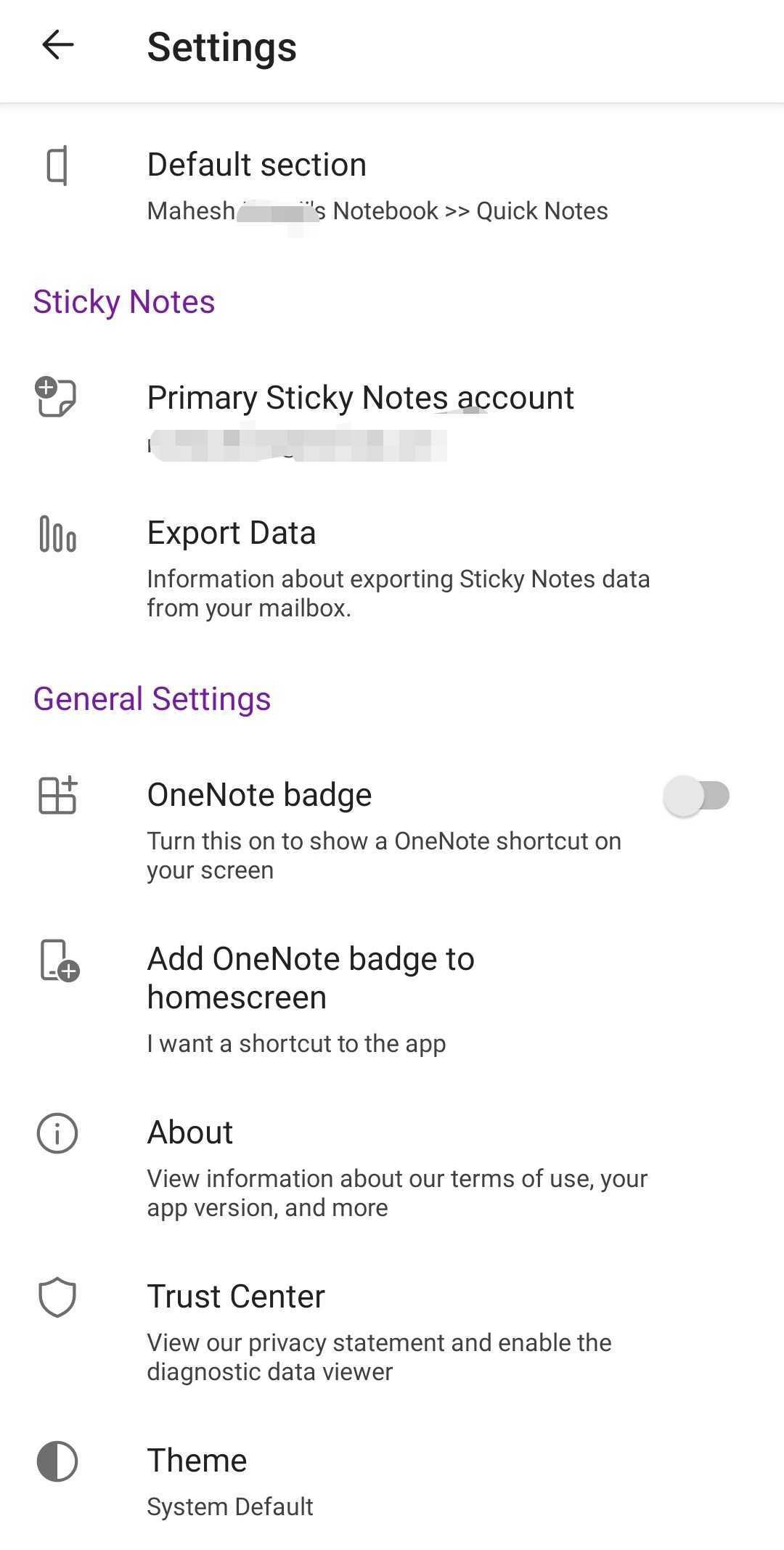
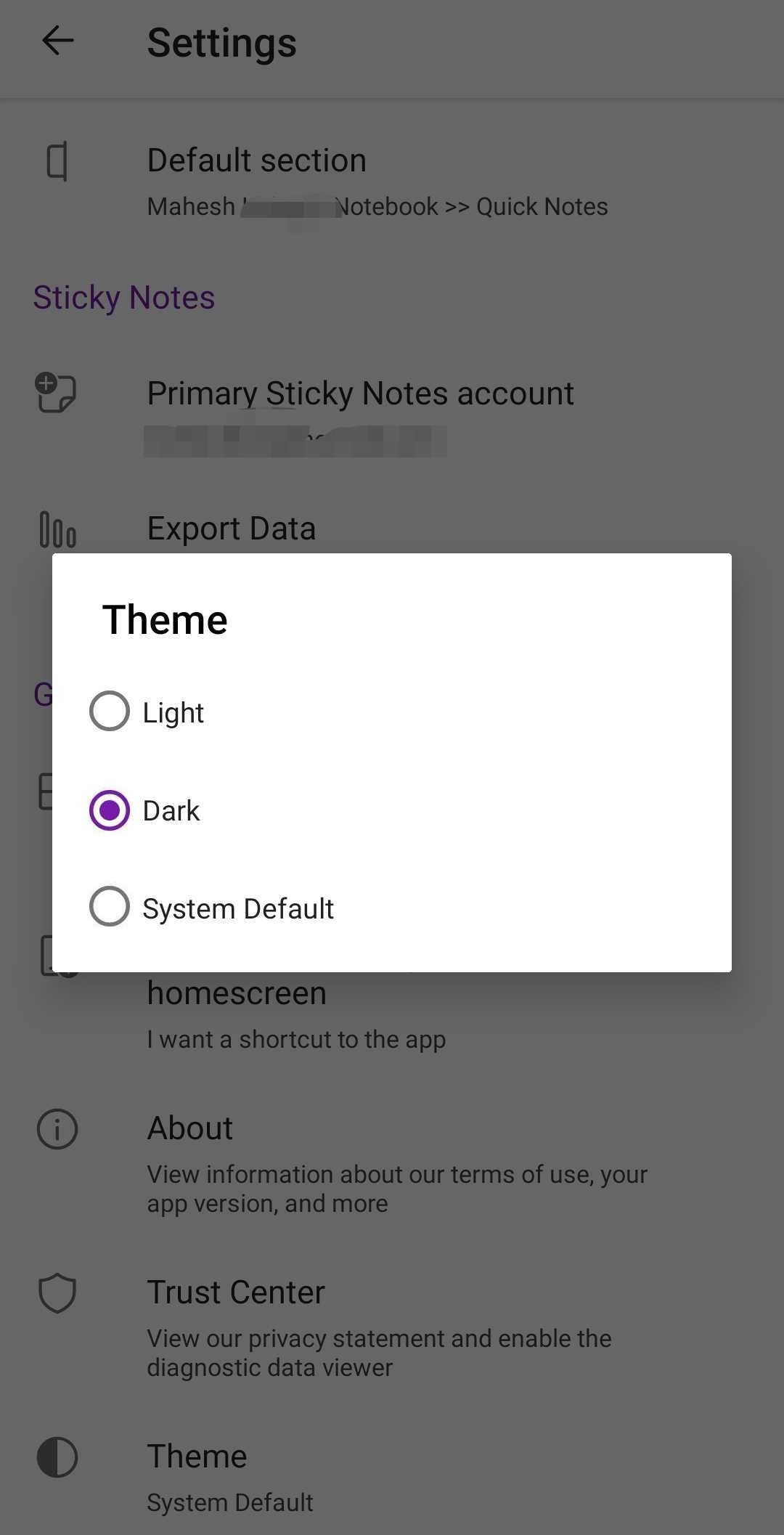
حالت تاریک در OneNote برای iOS/iPadOS
برای فعال کردن حالت تاریک در OneNote در دستگاههای iOS و iPad، این مراحل را دنبال کنید:
- منوی تنظیمات را باز کنید.
- روی Display & Brightness کلیک کنید.
- در زیر گزینه Appearance بر روی Dark کلیک کنید. OneNote اکنون در حالت تاریک باز می شود. 3 تصویر بستن
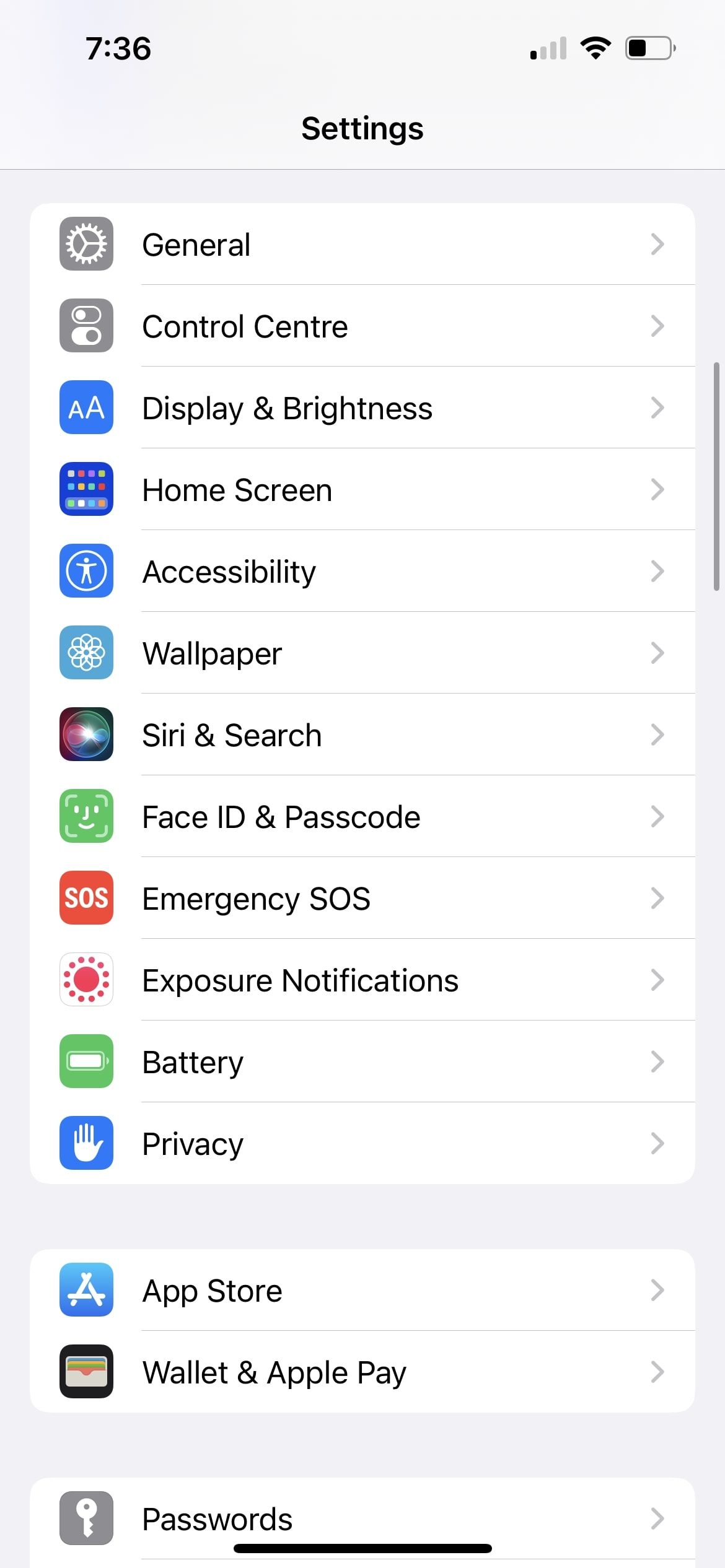
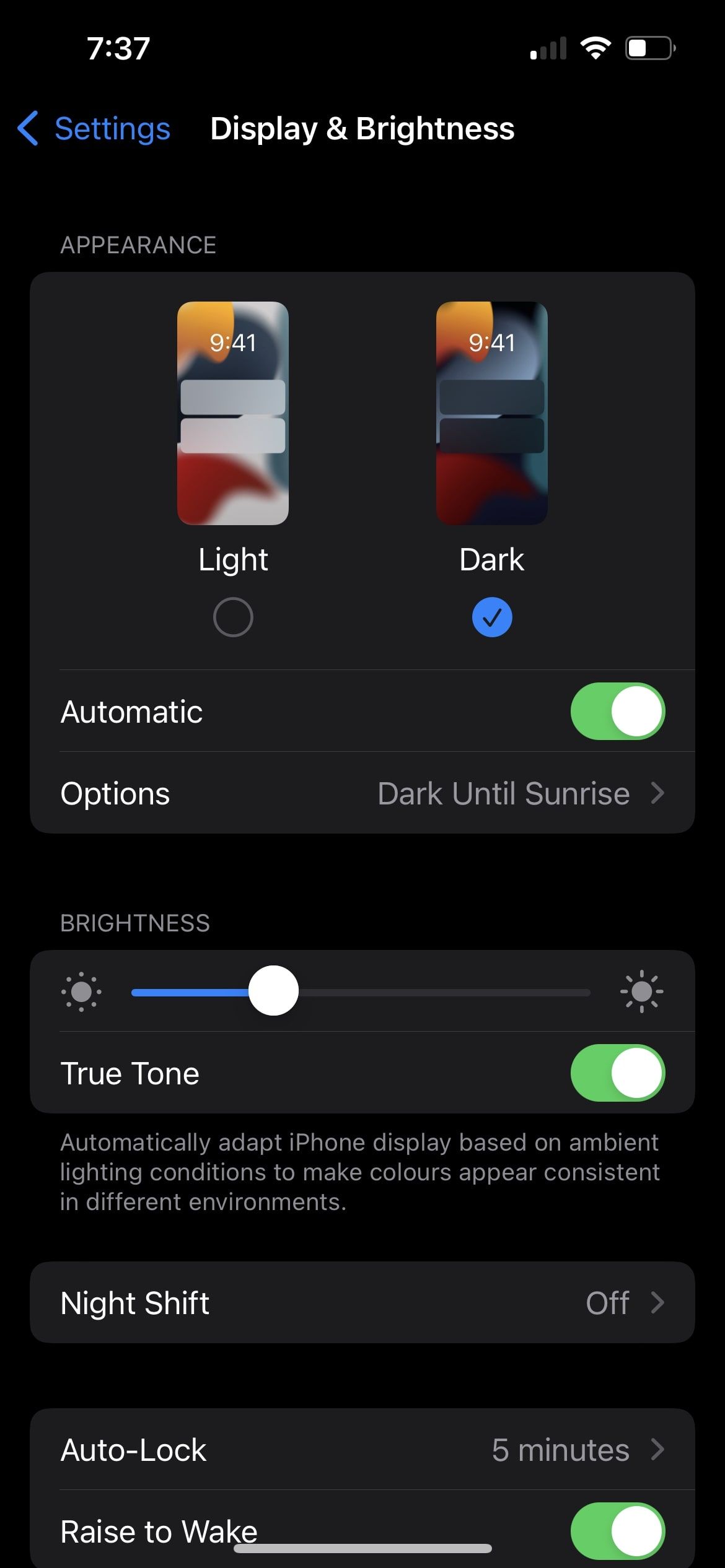
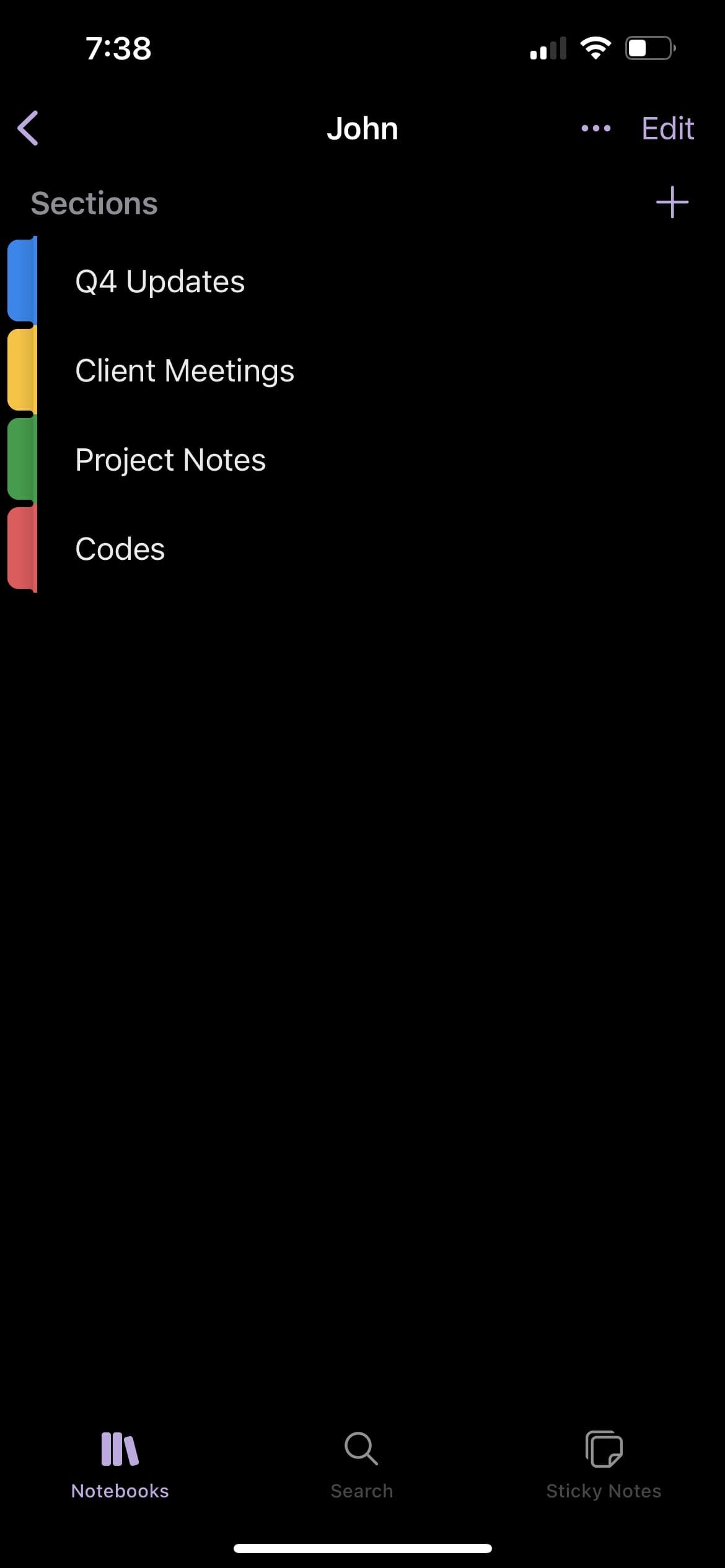
جابجایی بین حالت روشن و تاریک در OneNote
اکنون که میدانید چگونه بین حالتهای روشن و تاریک در OneNote جابهجا شوید، میتوانید به سفارشی کردن تم لپتاپ خود مطابق با نیازهای خود ادامه دهید. برای جلوگیری از خستگی چشم به راحتی به حالت تاریک بروید و در صورت نیاز به حالت روشن برگردید. اگر علاقه مند هستید، به تم های تاریک دیگر ویندوز 10 که می توانند به خستگی چشم کمک کنند نگاهی بیندازید.